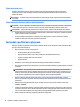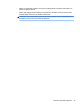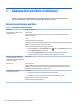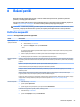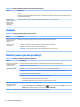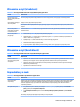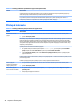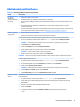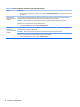User Manual
Odstraňování potíží softwaru
Tabulka 8-8 Příznaky problémů se softwarem a jejich řešení
Příznak Možné řešení
Pro vyřešení
softwarových
problémů vyzkoušejte
tyto metody:
● Počítač zcela vypněte a znovu zapněte.
● Aktualizujte ovladače. Viz „Aktualizace ovladačů zařízení“ v této tabulce.
● Obnovte počítač do kongurace, která se používala před instalací softwaru. Viz „Obnovení systému Microsoft“ v této
tabulce.
● Přeinstalujte softwarovou aplikaci nebo ovladač hardwaru. Viz „Přeinstalace softwarové aplikace a ovladače
hardwaru“ v této tabulce.
● Vymažte a přeformátujte pevný disk a potom přeinstalujte operační systém, programy a ovladače. Tento postup zcela
vymaže všechny datové soubory, které jste vytvořili. Viz Zálohování, obnovení a zotavení na stránce 38.
Softwarové programy
reagují pomalu
● Zavřete nepotřebné softwarové aplikace.
● Když není počítač používán, spusťte skenování virů a další systémové nástroje.
Zastavte načítání aplikací otvíraných při spuštění (například software pro zasílání zpráv a multimediální aplikace).
1. Do pole pro vyhledávání na hlavním panelu zadejte text msconfig a vyberte možnost Kongurace systému.
POZNÁMKA: Pokud budete vyzváni k zadání nebo potvrzení hesla správce, zadejte heslo nebo je potvrďte.
2. Z karty Obecné vyberte Výběrové spuštění.
3. Vyberte kartu Spuštění a poté možnost Otevřít správce zařízení.
4. Vyberte položky spuštění, které nechcete načítat, a vyberte možnost Použít.
POZNÁMKA: Pokud si u některé položky nejste jisti, nevypínejte je.
5. Budete-li vyzváni k restartování počítače, vyberte možnost Restartovat.
POZNÁMKA: Chcete-li povolit program spouštění při spuštění počítače, restartujte počítač a použijte obrácený postup.
Zakažte nedůležité gracké možnosti.
1. Do vyhledávacího pole na hlavním panelu napište průzkumník souborů a vyberte Průzkumník souborů.
2. Pravým tlačítkem klikněte na možnost Tento počítač a pak klikněte na možnost Vlastnosti.
3. Vyberte možnost Upřesnit nastavení systému.
POZNÁMKA: Pokud budete vyzváni k zadání nebo potvrzení hesla správce, zadejte heslo nebo je potvrďte.
4. V nabídce Výkon karty Upřesnit vyberte možnost Nastavení.
5. V kartě Vizuální efekty vyberte možnosti Optimalizovat pro výkon a poté OK.
Aktualizace ovladačů
zařízení
Následujícím postupem můžete aktualizovat ovladač, případně se vrátit k předchozí verzi ovladače, pokud nová verze
problém nevyřešila.
1. Do vyhledávacího pole na hlavním panelu napište správce zařízení a vyberte Správce zařízení.
2. Vyberte šipku, aby se rozbalila nabídka typu zařízení, která chcete aktualizovat nebo vrátit zpět (např. jednotky
DVD/CD-ROM).
3. Poklepejte na konkrétní položku (například HP DVD Writer 640b).
4. Vyberte kartu Ovladač.
5. Pro aktualizaci ovladače zvolte položku Aktualizovat ovladač a postupujte podle pokynů na obrazovce.
– nebo –
Odstraňování potíží softwaru 31